Viber è una delle più antiche applicazioni di comunicazione online che è stata ampiamente utilizzata. È stato inizialmente rilasciato nel 2010 per i servizi VoIP e la messaggistica istantanea. L'app di messaggistica Viber è ora disponibile per Android, iOS, Windows, Mac e Linux. Puoi installare l'app di messaggistica Viber sul tuo Linux per chiamate audio, videochiamate e chat. Ha un'enorme quantità di adesivi, emoji e filtri per rendere le videochiamate e le chat più divertenti e intuitive. Inoltre, puoi anche utilizzare l'app aziendale Viber per riunioni con i clienti e altri lavori professionali.
Installa l'app Viber Messenger su Linux
Viber è scritto in C, C++, Python, Java e altri linguaggi orientati agli obiettivi. L'app di messaggistica Viber ti consente di modificare ed eliminare i messaggi inviati e di impostare un timer per la scomparsa dei messaggi inviati.
L'utilizzo dell'app di messaggistica Viber è sicuro e protetto; l'autorità non legge né ascolta le chat e le chiamate da persona a persona o di gruppo. Utilizza un sistema di crittografia end-to-end per proteggere i dati del cliente. In questo post vedremo come installare e utilizzare l'app di messaggistica Viber su Linux.
1. Installa l'app Viber Messenger su Debian/Ubuntu
In questo metodo, vedremo diversi metodi per installare l'app di messaggistica Viber su Ubuntu Linux e altre distribuzioni Debian. Questa parte ti guiderà nell'installazione dell'app di messaggistica Viber tramite Flatpak, Snap e entrambi i metodi GUI e CLI.
Metodo 1:Metodo CLI per installare Viber su Ubuntu
Se sei un utente Ubuntu Linux e sei più interessato all'installazione di applicazioni per il repository o il negozio ufficiale, questo metodo è totalmente per te. Puoi eseguire il seguente wget comando sulla shell del terminale per scaricare il pacchetto Debian compilato dell'app di messaggistica Viber per la tua macchina. Per impostazione predefinita, il wget comando memorizza i file all'interno della home directory. Se vuoi salvare in un'altra directory, sfoglia una cartella prima di scaricare.

$ wget https://download.cdn.viber.com/cdn/desktop/Linux/viber.deb
Al termine del download, esegui il seguente comando aptitude con accesso root per installare l'app di messaggistica Viber sul tuo sistema Ubuntu.

$ sudo apt install ./viber.deb
Metodo 2:metodo Flatpak per installare Viber su Ubuntu
Flatpak è stato popolare e più conveniente tra gli utenti Linux negli ultimi anni. Poiché utilizza la tecnologia sandbox per ridurre il carico del sistema e aumentare la sicurezza del sistema, l'utilizzo di Flatpak per eseguire l'app di messaggistica Viber su un sistema Linux è completamente sicuro e protetto. Innanzitutto, esegui il seguente comando APT fornito di seguito con accesso root per installare Flatpak sul sistema.
sudo apt install flatpak
Al termine dell'installazione, fare clic qui per scaricare il pacchetto Viber Flatpak. Al termine del download, apri la directory di download e individua il pacchetto Viber Flatpak. Ora, fai clic con il pulsante destro del mouse sul pacchetto e da 'Proprietà ', fai clic sull'opzione 'Autorizzazioni ‘, quindi selezionare la casella ‘Esegui ‘ permesso.
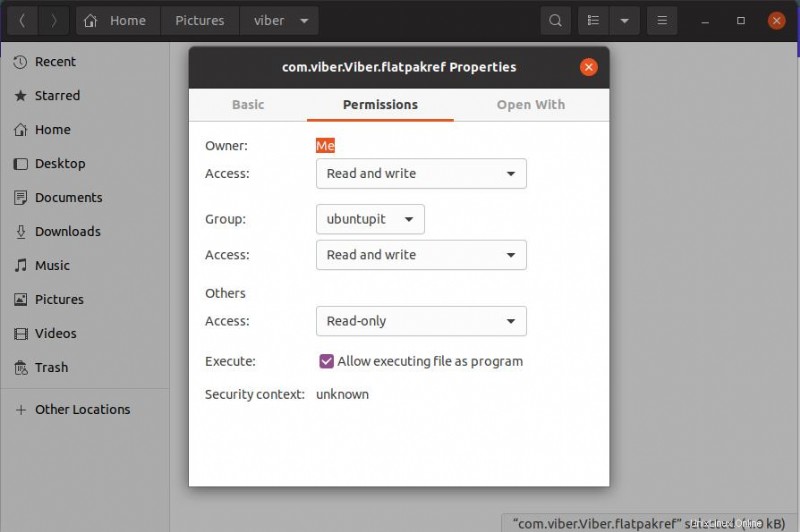
Infine, esegui il seguente comando per installare e aprire l'app di messaggistica Viber sul tuo computer Ubuntu.
flatpak install flathub com.viber.Viber flatpak run com.viber.Viber
Metodo 3:Metodo Snap per installare Viber su Ubuntu
Snap è un altro popolare strumento di gestione dei pacchetti per i sistemi basati su Debina. Usare Snap per installare l'app di messaggistica Viber è facile e senza problemi. Devi solo avere il demone Snap installato sulla tua macchina Ubuntu. Se non hai il demone Snap installato sul tuo sistema, esegui il seguente comando APT con accesso root per ottenerlo.
$ sudo apt install snapd
Infine, ora puoi eseguire il seguente comando Snap sulla shell con accesso root per installare l'app di messaggistica Viber su Ubuntu Linux tramite Snap. Il processo di installazione non richiederà molto più tempo. Sarai in grado di vedere l'avanzamento dell'installazione sulla shell del terminale.
$ sudo snap install viber-unofficial
Metodo 4:Metodo GUI per installare Viber su Ubuntu
In questo metodo, vedremo il metodo manuale dell'interfaccia utente grafica per l'installazione dell'app di messaggistica Viber su Ubuntu Linux. All'inizio, dovrai ottenere il deb pacchetto di Viber sul tuo filesystem. Quindi devi eseguire il file tramite il pacchetto di installazione del software sul sistema Ubuntu.
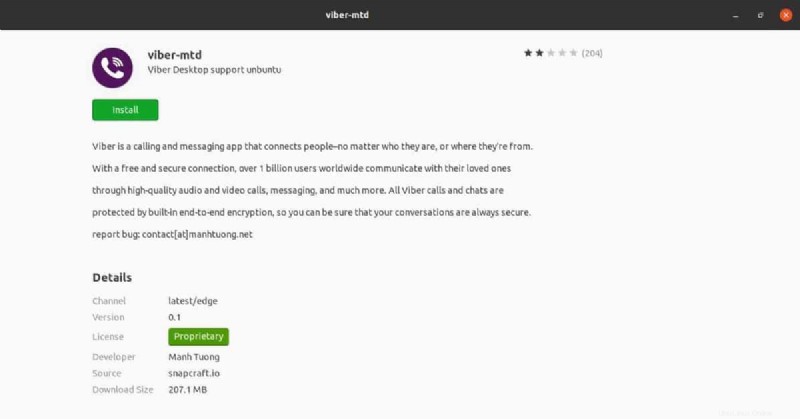
Puoi scaricare il pacchetto .deb compilato di Viber da qui. Al termine del download, apri la directory e fai clic con il pulsante destro del mouse sul file, quindi seleziona "Apri con installazione software ‘ per eseguire il pacchetto. Ora procedi con la password di sistema. Non ci vorrà molto tempo per completare l'installazione dell'app di messaggistica Viber sul tuo sistema Ubuntu.
Tuttavia, puoi anche trovare un paio di pacchetti client Viber non ufficiali e MTD (Mixture Transition Distribution) sullo store del software Ubuntu, e non c'è niente di male nel dare loro anche un breve.
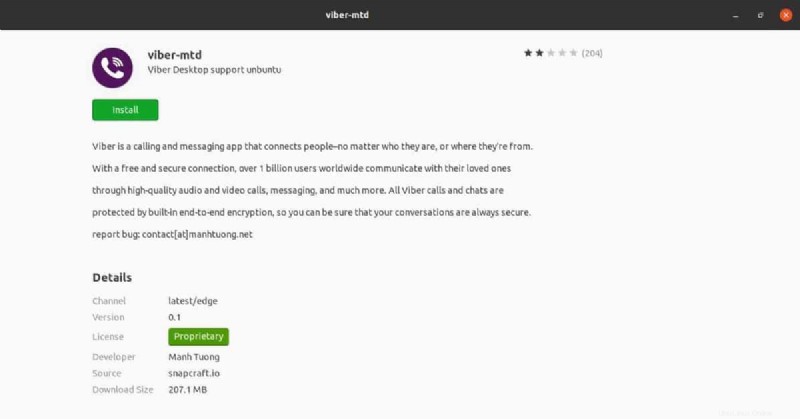
2. Installa l'app Viber Messenger in Arch Linux
Nei sistemi Linux basati su Arch, l'installazione dell'app Viber Messenger è semplice. Puoi trovare l'app Viber all'interno della gestione dei pacchetti predefinita e installare lo strumento. Qui, sto usando Manjaro Linux per dimostrare come puoi trovare e installare l'app Viber Messenger sul tuo sistema Arch.
Metodo 1:installa l'app Viber Messenger su Arch tramite GUI
Innanzitutto, digita "Gestione pacchetti" nella casella di ricerca del sistema; quindi, quando il gestore pacchetti viene visualizzato nella casella di ricerca, aprilo. Ora passa a "Sfoglia" scheda sull'applicazione di gestione pacchetti e cerca "Viber '. Ci vorranno alcuni istanti per cercare l'app Viber sul gestore applicazioni.
Ora apri l'applicazione e guarda i dettagli. È quindi sufficiente fare clic su "Crea ' e vai avanti con la tua password di sistema per installare l'app di messaggistica Viber sul tuo sistema Arch Linux.
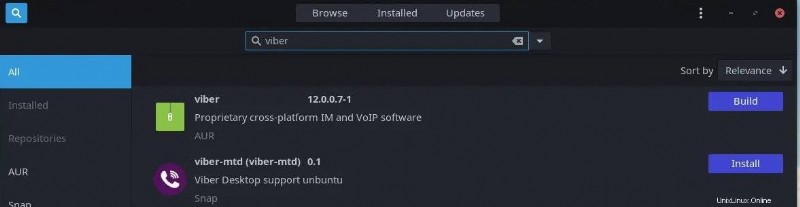
Metodo 2:installa Viber su Arch Linux tramite Snap
Snap offre inoltre agli utenti Arch di installare l'app di messaggistica Viber sul proprio sistema. Innanzitutto, devi installare il demone Snap sul tuo sistema. Puoi eseguire i seguenti comandi sulla shell del terminale per installare Snapd.
git clone https://aur.archlinux.org/snapd.git cd snapd makepkg -si
Ora crea un collegamento simbolico al tuo sistema per Snap.
sudo systemctl enable --now snapd.socket sudo ln -s /var/lib/snapd/snap /snap
Infine, esegui la seguente riga di comando nella shell con accesso root per installare l'app di messaggistica Viber sul tuo sistema Arch Linux.
sudo snap install viber-unofficial
Metodo 3:installa Viber su Arch Linux tramite AppImage
AppImage utilizza la tecnologia Sandbox per caricare un'applicazione sul sistema utilizzando la risorsa di sistema minima. Ci sono opzioni per scaricare il file AppImage di Viber. Innanzitutto, scarica il file Viber AppImage da qui. Al termine del download, dovrai aprire la directory per individuare il file.
Prima di installare il file AppImage, dobbiamo configurare il nostro sistema per l'esecuzione dei file AppImage. Puoi eseguire il seguente comando Pacman fornito di seguito per installare il launcher di AppImage sul tuo sistema.
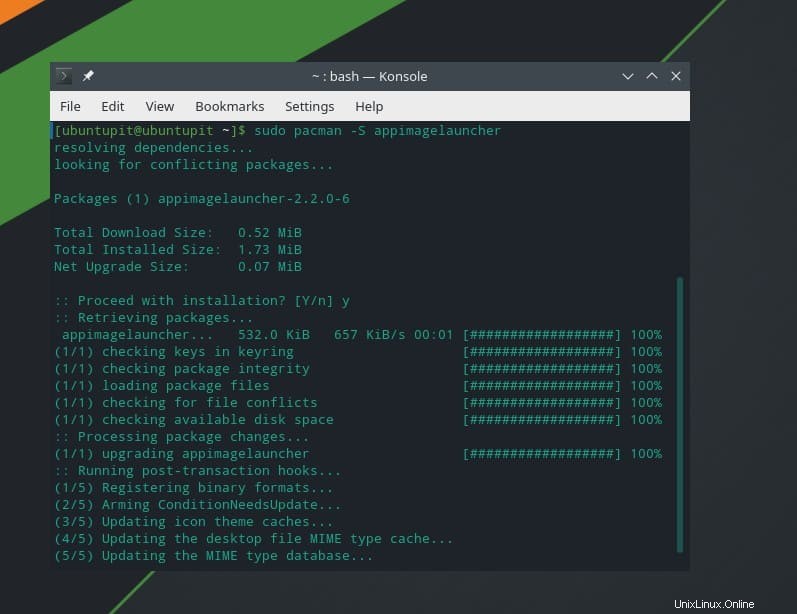
sudo pacman -S appimagelauncher
Infine, fai clic con il pulsante destro del mouse sul file Viber AppImage e fai clic su Apri con Appimagelauncher per installare l'app di messaggistica Viber sul tuo sistema Linux basato su Arch.
3. Installa l'app Viber Messenger in Fedora/Red Hat Linux
Se stai utilizzando una workstation Fedora o un sistema Red Hat Linux, puoi installare l'app di messaggistica Viber sul tuo sistema scaricando il pacchetto rpm compilato di Viber sul tuo sistema. Innanzitutto, puoi seguire questo URL per scaricare il pacchetto rpm di Viber per il tuo sistema basato su DNF o RPM.

Al termine del download, sfoglia il filesystem attraverso la shell del terminale ed esegui il seguente comando RPM/DNF sulla tua shell.
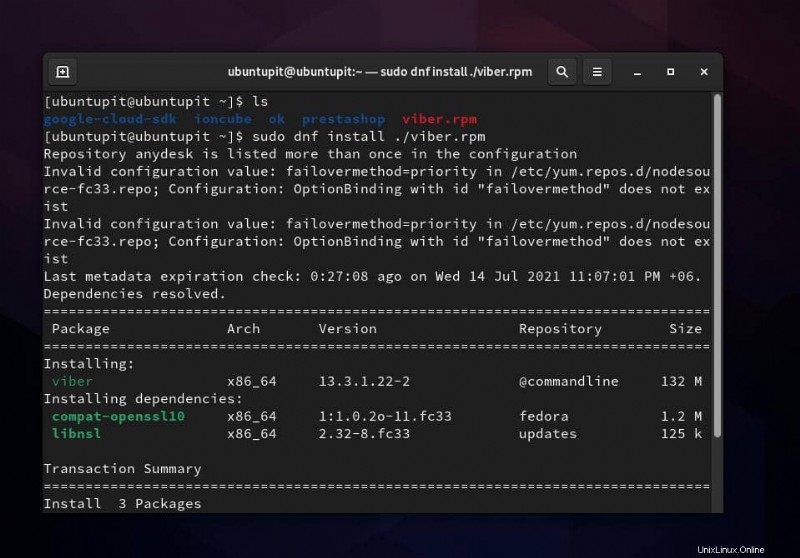
sudo rpm install ./viber.rpm sudo dnf install ./viber.rpm
Ci sono opzioni per installare l'app per riunioni Viber sulla workstation Fedora anche tramite lo Snap Store. Vuoi assicurarti di avere il pacchetto demone Snap installato sul tuo sistema?
$ sudo dnf install snapd $ sudo ln -s /var/lib/snapd/snap /snap
Se non hai installato Snapd, esegui la seguente riga di comando sulla shell del terminale per installare il demone Snap. Ora puoi eseguire il seguente comando Snap sulla shell del terminale con accesso root per installare lo strumento di messaggistica Viber sul tuo Fedora Linux.
sudo snap install viber-mtd --edge
Inizia con l'app Viber Messenger su Linux
Fino ad ora abbiamo visto come installare l'app di messaggistica Viber in vari sistemi Linux. È giunto il momento di eseguirlo. Se utilizzi un sistema basato su Debina o Ubuntu Linux, puoi eseguire il seguente comando opt indicato di seguito per avviare lo strumento Viber.
$ /opt/viber/Viber
Se hai utilizzato il metodo Snap per installare l'app di messaggistica Viber, potrebbe essere necessario utilizzare il seguente comando sulla shell per aprire l'applicazione Viber.
$ viber-unofficial.viber
Gli utenti Linux basati su Fedora, Red Hat e Arch possono trovare manualmente l'app Viber nella barra di ricerca del sistema e aprirla sul proprio sistema.
Dopo aver avviato l'app Viber, ora dovrai aprire Viber sul tuo smartphone per connetterti al client desktop Viber scansionando il codice QR.
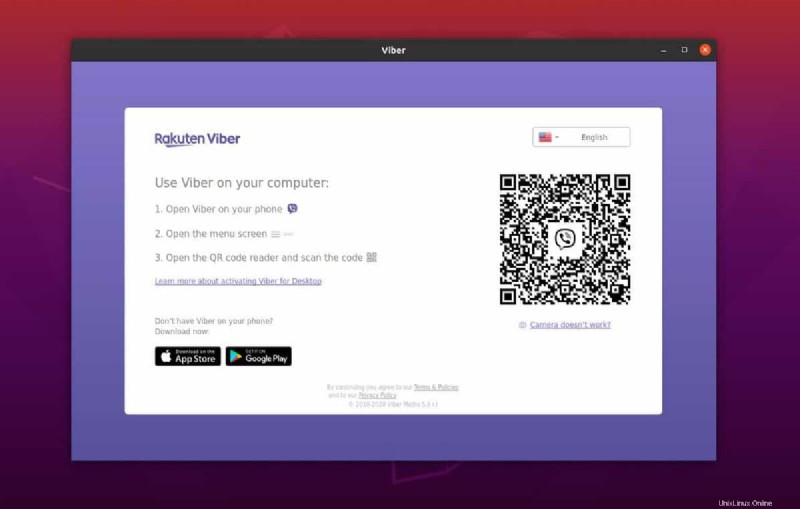
Rimuovi Viber da Linux
Potrebbe essere necessario rimuovere Viber dal tuo sistema. La rimozione dell'app di messaggistica Viber da un sistema Linux è semplice. Devi solo ricordare quale metodo hai usato per installarlo sul tuo sistema; in caso contrario, potresti finire per eseguire i comandi sbagliati. Segui i comandi del terminale indicati di seguito in base alla tua distribuzione per rimuovere Viber dal tuo sistema Linux.
Esegui i seguenti comandi per rimuovere l'app di messaggistica Viber da Ubuntu/Debian Linux.
$ sudo apt remove viber $ sudo apt-get purge viber
Il seguente comando DNF rimuoverà Viber dal tuo sistema Fedora.
$ sudo dnf remove viber
Se hai utilizzato il metodo Snap per installare Viber, Viber esegue il seguente comando Snap con accesso root per rimuovere l'app di messaggistica Viber dal tuo sistema Linux.
$ sudo snap remove viber-unofficial
Gli utenti Linux basati su Arch devono aprire lo strumento di gestione pacchetti predefinito per disinstallare il pacchetto Viber. Dopo aver aperto lo strumento di gestione dei pacchetti, non dovrai affrontare alcun passaggio difficile; il resto dei passaggi è praticamente autoesplicativo.
Ultime parole
Viber offre VoIP:videochiamate e servizi di messaggistica da molto tempo. Ci sono opzioni per abilitare le notifiche push, aggiungere Viber al programma di chat Pidgin ed eseguire automaticamente Viber all'avvio del sistema. Nell'intero post, ho descritto diversi metodi per installare e iniziare a utilizzare l'app di messaggistica Viber su un sistema Linux.
Per favore condividi questo post con i tuoi cari e la comunità FOSS se trovi questo post utile e informativo. Puoi farci sapere quale applicazione di messaggistica vorresti usare sulla tua macchina Linux. Puoi anche scrivere le tue opinioni su questo post nella sezione commenti.